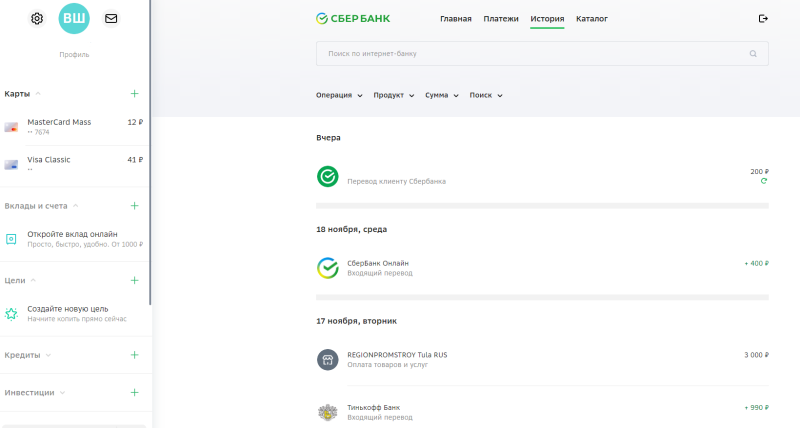В России появился сканер номера телефона, разработанный банком для переводов
Перевести деньги по номеру телефона знакомому теперь можно без поиска нужного абонента в списке контактов или же без ввода этого номера в мобильном банке.
Первый в России сканер номера телефона, который распознает как напечатанные, так и написанные от руки номера, разработал Центр технологий искусственного интеллекта «Тинькофф». Сервис уже доступен для клиентов банка в мобильном приложении.
Работает сканер следующим образом: человек входит в мобильный банк, переходит в раздел «Платежи», после нажимает на значок сканера в правой части поисковой строки «Переводы по телефону». Далее камера наводится на номер телефона, написанный или напечатанный на листе бумаги или любой другой поверхности. Затем сканер анализирует изображение, находит области с цифрами и объединяет их в строки, убирая информацию, которая не относится к номеру телефона. После этого найденные строки распознаются с помощью нейронной сети, из полученных вариантов алгоритм поиска выбирает наиболее подходящие последовательности цифр, которые являются номером телефона одного из российских операторов. И клиенту банка предлагается совершить перевод на этот номер.
«Работая над сканером, мы поняли — стандартные наборы рукописных данных нам не подходят, так как разные люди пишут цифры по-разному, ‒ рассказывает вице-президент по бизнес-технологиям «Тинькофф» Константин Маркелов.‒ Нам потребовалось разработать собственный генератор всевозможных почерков, именно он и помог создать технологию, позволяющую быстро и четко распознавать номера».
Процесс сканирования и распознавания действительно быстрый: вся процедура от наведения камеры до появления номера телефона для перевода через систему быстрых платежей или клиенту самого банка занимает менее 0,3 секунды.
Если клиент банка будет сканировать номер, к примеру, из бумажной телефонной книги с несколькими номерами на странице, то искусственный интеллект считает их все и предложит выбрать тот номер телефона, на который будут переведены деньги.
То есть переводы по номеру телефона стали еще немного удобнее. По крайней мере, для клиентов одного банка.
Клиентам Сбербанка доступны переводы денег с карты на карту в режиме реального времени – причем для этого не нужен ни компьютер, ни мобильное приложение. Достаточно иметь под рукой телефон, и через него можно отправлять деньги через смс-код, по номеру телефона или по присвоенному имени. Чтобы провести перевод, достаточно иметь нужную сумму на карте, знать специальную комбинацию и заранее подключить мобильный банк.
Содержание статьи
- 1 Переводим деньги между своими счетами
- 1.1 Отправляем перевод через смс-код
- 1.2 Отправляем перевод по номеру телефона
- 1.3 Как перевести деньги по присвоенному имени
- 1.4 Перевести деньги через пуш-уведомление
- 2 Переводим деньги на карту другому клиенту через смс-команду
- 3 Комиссии и лимиты по переводам
Переводим деньги между своими счетами
Клиентам Сбербанка доступна услуга перевода денег с карты на карту через смс-команду. Для этого потребуется подключить мобильный банк, скачивать мобильное приложение необязательно!
Напомним, что мобильный банк – это когда для проведения операции нужно отправить сообщение с определенным кодом на номер 900. Мобильное приложение – это программа для телефона, которая дает доступ к системе Сбербанк Онлайн.
Перевести деньги можно тремя разными способами, о которых мы расскажем ниже.
Отправляем перевод через смс-код
Специально для вас «Банки Сегодня» подготовили пошаговую инструкцию – изучив ее, вы переведете деньги за несколько минут.
Итак, чтобы перевести деньги через смс-код, нужно:
- Отправить сообщение на номер 900. В тесте сообщения указать ХХХХ 100 или NNNN XXXX 100, где NNNN – последние 4 цифры карты, с которой списываются деньги, XXXX – это последние 4 цифры карты на которую зачисляются деньги, а 100 – это сумма перевода.
- Получить ответное сообщение от Сбербанка, в котором будет указан код подтверждения.
- Отправить полученный код на номер 900.
- Получить подтверждение, что деньги переведены.
Деньги, перечисленные таким способом, зачисляются на расчетный счет моментально.
Отправляем перевод по номеру телефона
Если карты одного клиента привязаны к разным телефонам, можно воспользоваться другим алгоритмом.
Инструкция будет такой:
- Отправить сообщение на номер 900. В тексте указать перевод 9ХХХХХХХХХХ 100 или NNNN 9ХХХХХХХХХХ 100. Вместо NNNN нужно указать последние 4 цифры карты, с которой списываются деньги. Вместо 9ХХХХХХХХХХ вводится номер привязанного телефона. 100 – это сумма, которая перечисляется на карту.
- Получить код подтверждения и отправить его на номер 900.
- Дождаться подтверждения оплаты.
Если один номер привязан к обеим карта (и для списания, и для зачисления), то воспользоваться можно только способом через смс-код.
Как перевести деньги по присвоенному имени
Перевести деньги можно по имени, присвоенному получателю. Сначала нужно присвоить имя – это можно сделать по номеру телефона или карты. Для этого достаточно отправить сообщение на номер 900.
В тексте указать:
- Назвать 9ХХХХХХХХХХ имя, где 9ХХХХХХХХХХ – номер телефона получателя перевода;
- Назвать NNNN имя, где NNNN – это последние цифры карты Сбербанка, на которую перечисляются деньги.
После того как имя будет присвоено нужно:
- Отправить сообщение на номер 900.
- В тексте написать имя 100. Вместо «100» указать свою сумму для перевода.
- Получить код для подтверждения, который отправить на 900.
Перевести деньги через пуш-уведомление
Здесь, конечно, уже будет нужен смартфон с приложением Сбербанк Онлайн. Обычно перевод через смс-код подтверждается секретным кодом, который нужно отправить на номер 900, но для владельцев смартфонов на Android есть исключение – им доступна услуга пуш-уведомления.
Работает она следующим образом:
- Деньги переводятся выбранным способом (один из трех);
- После на экране появляется уведомление Подтверждение оплаты.
- Остается кликнуть Подтвердить и деньги отправлены.
Переводим деньги на карту другому клиенту через смс-команду
Такими же способами можно отправить деньги со Сбербанка на карту другого человека, главное – чтобы она была выпущена в Сбербанке. Перевести деньги на карту другого банки через смс-команду нельзя.
Отправить деньги можно одним из трех способов, которые представлены выше. Для вашего удобства напишем просто комбинации, которые нужно отправить на номер 900.
Как перевести деньги на карту другого человека:
| Способ | Комбинация |
|---|---|
| Через смс-команду | ХХХХ 100 или NNNN XXXX 100 |
| По номеру телефона | перевод 9ХХХХХХХХХХ 100 или NNNN 9ХХХХХХХХХХ 100 |
| Через присвоенное имя | имя 100 |
Вместо:
- ХХХХ – пишите номер карты, на которую переводите деньги:
- NNNN – указываете номер карты, с которой списываются деньги;
- 100 – сумма перевода;
- 9ХХХХХХХХХХ – номер телефона.
Комиссии и лимиты по переводам
Переводить деньги на карту любым удобным для себя способом можно в пределах установленных лимитов. Для получения информации специалист «Банки Сегодня» обратился в чат и узнал, что лимит существует на отправку денег в пределах 24 часов. Как отметил сотрудник банка, на месяц лимиты на переводы через смс-комбинацию не устанавливаются.
Лимиты на 24 часа такие:
- до 100 000 рублей, 4000 долларов или 3000 евро между своими счетами;
- до 8 000 рублей или 8 операций другому человеку.
Комиссия за перевод в размере 1% от суммы начисляется после того, как сумма переводов в месяц превысит 50 000 рублей.
Сбербанк предлагает своим клиентам удобную опцию – перевод средств по номеру телефона. Это очень удобно, так как плательщику не нужно знать и указывать длинный номер карты с риском допустить ошибку. Достаточно ввести номер телефона, который легче запомнить или записать.
Как переводить деньги по номеру телефона в Сбербанке?
В банкомате или терминале
В каком случае перевести не получится?
Как проверить, привязан ли номер к карте?
Условия выполнения перевода
Правила безопасности при переводах
Как переводить деньги по номеру телефона в Сбербанке?
Деньги на карту Сбербанка по номеру телефона можно переводить в любое удобное время. Для осуществления операции достаточно знать номер телефона получателя. Обязательное условие – у отправителя и получателя должен быть подключен Мобильный банк. Чтобы выполнить платеж, можно воспользоваться одним из нижеперечисленных способов.
На сайте Сбербанк Онлайн
Клиенты, подключенные к сервису Сбербанк Онлайн, могут отправлять платежи онлайн через личный кабинет. Для этого необходимо авторизоваться в системе и выбрать карту, с которой вы хотите осуществить перевод. Далее выполните следующий комплекс действий:
- войдите в меню «операции»;
- выберите опцию «перевести частному лицу»;
- в открывшейся форме выберете операцию «перевод клиенту Сбербанка».
Откроется специальная форма для заполнения реквизитов. В пункте «куда» будет предложено несколько вариантов платежа, нужно выбрать – «карта по номеру телефона. После этого введите в соответствующую строку номер телефона, сумму и сообщение получателю (при необходимости). Далее кликните «перевести», система отправит вас на страницу для подтверждения платежа. Здесь необходимо проверить правильность введенных данных. Система укажет ФИО получателя, которое может служить для проверки.
Если все данные верны, нажмите «подтвердить по SMS», дождитесь пароль, который придет на мобильный телефон и введите его в соответствующее поле. Деньги будут списаны с карты отправителя и перечислены на карту получателя. Каждый из них получит уведомление о проведении операции.
В банкомате или терминале
Сбербанк предоставляет возможность перевести средства по номеру телефона, используя банкомат или терминал самообслуживания. Для этого необходимо:
- вставить карту в устройство и ввести пин-код;
- в меню выбрать раздел «платежи»;
- перейти в подменю «перевод средств»;
- выбрать соответствующий способ оплаты;
- указать номер телефона получателя;
- указать сумму платежа;
- проверить правильность введенных данных;
- подтвердить платеж.
В мобильном приложении
Мобильное приложение Сбербанк Онлайн также предоставляет возможность выполнить платеж по номеру телефона. Для этого необходимо:
- выбрать опцию «платежи» в главном меню;
- кликнуть «клиенту Сбербанка»;
- выбрать из телефонной книги номер получателя или ввести его вручную;
- указать карту, с которой будет осуществляться платеж и сумму;
- проверить правильность введенных данных и выбрать опцию «перевести».
После выполнения платежа пользователю будет предложено сохранить шаблон для более удобного проведения аналогичной операции в будущем.
По SMS на номер 900
Одним из самых удобных способов перевода средств по номеру телефона является платеж по СМС. Для осуществления операции не нужен интернет. Его можно провести в любое время, имея под рукой лишь телефон, который подключен к Мобильному банку. Для этого отправьте SMS на номер телефона 900 следующего содержания:
ПЕРЕВОД 9ХХ7654321 1000
Где:
- 9ХХ7654321 – номер телефона получателя;
- 1000 – сумма платежа в рублях.
В ответ вам придет сообщение, в котором указана первая буква фамилии получателя, его имя, отчество и код платежа. Если данные верны, необходимо с помощью кода подтвердить операцию, отправив его на номер 900. После этого платеж будет проведен, а отправитель и получатель получат уведомление об операции.
USSD командами
Используя мобильный телефон, можно совершить платеж с помощью USSD-запроса. Для многих это самый простой и быстрый способ отправить деньги. На клавиатуре мобильного телефона наберите:
*900*12*9XX7654321*300#
И нажмите кнопку вызова.
Значение команды:
- 9XX7654321 – номер телефона;
- 300 – сумма платежа.
Недостатком такого вида операции является то, что после проведения платежа отправителю не предоставляется чек. Но в отличие от СМС, он может быть отправлен даже в том случае, если на телефоне отправителя нет средств.
В каком случае перевести не получится?
Для осуществления платежа на номер телефона обязательно у отправителя и получателя должна быть подключена услуга Мобильный банк. Сумма операции не должна быть меньше 10 рублей и больше 8000 рублей. Операция возможна лишь в национальной валюте. Платеж будет отклонен при попытке заплатить с кредитной, корпоративной, виртуальной карты.
Как проверить, привязан ли номер к карте?
Если номер телефона привязан к карте клиента, ему будут приходить СМС уведомления о приходных/расходных операциях. Существует и другой способ – на номер 900 необходимо отправить SMS с текстом СПРАВКА. В ответ пользователю придет сообщение, в котором будет указана информация о картах, которые подключены к номеру телефона. Если у клиента остались вопросы, он может обратиться в ближайшее отделение банка или позвонить на горячую линию для получения консультации.
Условия выполнения перевода
Независимо от того, какой способ использовал клиент для отправки платежа, банк одобрит его лишь при условии, что номер телефона привязан к карте и подключена услуга «Мобильный банк». Также карта должна быть активна, на счету должна быть достаточная сумма для совершения операции. Карта должна быть дебетовой, международной.
Лимиты и комиссия
Платежи на номер телефона максимально просты, но они связаны с определенными рисками. Поэтому Сбербанк установил определенные ограничения:
- сумма отправленных платежей в сутки – не больше 8 тыс. рублей;
- сумма принятых платежей в сутки – не больше 8 тыс. рублей;
- количество платежных операций – не больше 10 в сутки.
При превышении допустимых лимитов, плательщику придет уведомление о том, что в операции отказано. Если карта получателя и плательщика открыта на территории одного и того же города или в отделения, комиссия за перевод взиматься не будет. В других случаях она составит 1%.
Правила безопасности при переводах
При осуществлении платежей, клиентам Сбербанка рекомендуется придерживаться правил безопасности:
- не оставляйте телефон без присмотра и не передавайте третьим лицам;
- при утере мобильного телефона нужно в срочном порядке заблокировать SIM у оператора и обратиться на горячую линию банка для блокировки онлайн-сервисов;
- пользуйтесь антивирусными программами и не забывайте их обновлять;
- не подключайте к своим картам чужие телефоны;
- завершайте работу с личным кабинетом через кнопку «Выход»;
- при установке дополнительных программ на смартфон, проверяйте права доступа, которые хочет получить приложение;
- при подозрении, что от вашего имени кто-то совершает несанкционированные операции, Сбербанк в целях безопасности может заблокировать онлайн-услуги.
Будьте внимательны, не переходите по подозрительным ссылкам, которые приходят в СМС и не скачивайте приложения с неофициальных источников.
Шаблоны перевода
Для тех клиентов, которые регулярно осуществляют платежи в пользу одного и того же получателя, предусмотрена возможность создания шаблонов. Шаблон в Сбербанк Онлайн легко создать, используя опцию «создать шаблон» или кликнув кнопку «сохранить шаблон» непосредственно при выполнении платежа. Для тех, кому привычнее пользоваться Мобильным банком, есть возможность создания СМС шаблонов. При необходимости, шаблоны можно редактировать. Шаблон можно создать как в сервисе Сбербанк Онлайн, так и в терминале самообслуживания.
Нажмите и удерживайте палец на экране, пока иконки не начнут «дрожать» → нажмите на плюс в левом верхнем углу экрана → введите в поиске «СберБанк» → Оплата QR-кодом → Добавить виджет.
Клиенты, которые не пользуются мобильным банком или не имеют смартфона, могут совершить оплату квитанций в банкоматах и терминалах Сбербанка. Для этого необходимо:
- Вставить карту в ридер или приложить ее, если доступно бесконтактное обслуживание.
- Ввести пин-код.
- В меню банкомата выбрать «Оплату со сканированием штрих-кода».
- Поднести квитанцию к терминалу так, чтобы инфракрасный датчик считал QR-код.
- После звукового сигнала нужно проверить реквизиты и подтвердить операцию.
- Как оплатить по QR коду СберБанк Онлайн без приложения?
- Как сделать оплату по QR коду Сбербанк?
- Как оплатить с телефона по QR коду?
- Как оплатить в Сбербанке по коду?
- Как оплатить по QR-коду без камеры?
- Почему не работает Сберпэй?
- Где в Сбербанке QR код?
- Как сканировать штрих код с экрана телефона?
- Где находится QR код в СберБанк Онлайн?
- Как оплатить по QR коду если фото в телефоне?
- Как платить с помощью телефона?
- Почему не работает QR-код в Сбербанке?
- Что такое Оплата QR кодом Сбербанк?
- Как оплачивать счета по штрих коду?
- Когда Сбербанк подключится к СБПэй?
- Как оплатить товар без карты?
- Как подключить систему быстрых платежей Сбербанк без приложения?
- Как подключить QR код?
- Где доступна Оплата по QR коду?
- Как произвести оплату через Сбербанк Онлайн?
- Как оплатить в Сбербанке по номеру телефона?
- Как в Сбербанке оплачивать?
- Как оплатить квитанцию по Куар?
- Можно ли в магните оплатить по QR коду?
- Как оплатить по QR коду с фото?
Как оплатить по QR коду СберБанк Онлайн без приложения?
Без приложения нужно отсканировать QR-код через камеру телефона, а затем код автоматически перенаправит клиента в приложение банка. Там нужно подтвердить оплату.
Как сделать оплату по QR коду Сбербанк?
Откройте мобильное приложение СберБанк Онлайн, выберите «Платежи», далее — «Оплата по QR или штрихкоду». Наведите камеру телефона на QR-код. Он считается автоматически. Введите сумму покупки и подтвердите оплату.
Как оплатить с телефона по QR коду?
Как работает оплата по QR-коду?:
- Вы считываете код с помощью камеры телефона, после чего система переадресует вас в приложение банка.
- В мобильном приложении банка вы выбираете «Оплату по QR-коду», после чего запустится сканер для распознавания кода.
- В приложении СБПэй сразу запустится сканер QR-кода.
Как оплатить в Сбербанке по коду?
Как оплатить покупку по QR-коду?:
- Открыть мобильное приложение Сбербанк Онлайн, выбрать «Платежи» и далее — «Оплата по QR или штрих коду».
- Навести камеру телефона на QR-код. Он считается автоматически.
- Ввести сумму покупки и подтвердить оплату.
Как оплатить по QR-коду без камеры?
Как оплатить покупку по QR — коду Откройте приложение СберБанк Онлайн → нажмите значок QR → перейдите на вкладку « Оплатить» → дайте кассиру отсканировать QR — код. Услуга доступна только в магазинах-партнёрах, которые поддерживают технологию « QR покупателя».
Почему не работает Сберпэй?
Не работает СберПэй.
По какой именно причине SberPay не работает с картами Мир, совершенно неясно. В поддержке заявили, что поводом для их отключения стало решение некоего технического партнёра Сбера. Что это за партнёр, в банке не уточнили.
Где в Сбербанке QR код?
Для этого надо зайти в мобильное приложение СберБанк Онлайн и воспользоваться опцией «COVID-19: получаем QR-код». Нужная кнопка находится в подсказках на главном экране.
Как сканировать штрих код с экрана телефона?
Как считать QR-код на экране Android-смартфона
Сначала вам потребуется сохранить QR-код на смартфоне в формате изображения. К примеру, вы можете просто сделать скриншот экрана с ним. На Android это обычно делается одновременным нажатием клавиш питания и понижения громкости. Далее картинку можно сканировать.
Где находится QR код в СберБанк Онлайн?
Для оплаты по QR-коду через мобильное приложения Сбербанк, Вам необходимо войти в свой личный кабинет. Выбрать пункт меню «Платежи». Слева внизу расположен QR-код.
Как оплатить по QR коду если фото в телефоне?
Наведите камеру смартфона на QR-код, поместите его в рамку. QR-код будет отсканирован автоматически. 1.4 На экране появится информация для оплаты: номер лицевого счета, сумма к оплате. При необходимости скорректируйте данные.
Как платить с помощью телефона?
По QR-коду через Систему быстрых платежей:
- откройте приложение вашего банка на смартфоне;
- выберите способ оплаты по QR-коду — обычно он находится в разделах «Платежи» или вынесен в отдельную кнопку на главном экране;
- для оплаты кассир выдаст вам код — наведите камеру смартфона на него и отсканируйте;
Почему не работает QR-код в Сбербанке?
Так настроен сценарий приёма платежа Сбербанка, что данные поля заполняются отдельно, Сбербанк-Онлайн не считывает их из QR кода.
Что такое Оплата QR кодом Сбербанк?
Сбербанк в числе первых среди отечественных банков предоставил своим клиентам новый сервис в виде возможности оплаты по QR-коду. Этот вариант платежа доступен в мобильном приложении интернет-банка Сбербанк Онлайн, а также терминалах организации, оснащенных считывающим устройством.
Как оплачивать счета по штрих коду?
Как выглядит оплата у покупателя:
- Покупатель сканирует QR-код. В офлайн-среде и на десктопной версии сайта покупатель сканирует QR-код с помощью камеры смартфона или сразу в мобильном приложении банка.
- Покупатель выбирает банк.
- Покупатель подтверждает оплату.
Когда Сбербанк подключится к СБПэй?
Клиенты Сбербанка с актуальной версией приложения «Сбербанк онлайн» (для Android версия мобильного приложения должна быть не ниже 12.20, для iOS — не ниже 13.0.0.) получили возможность подключиться к сервису «СБПэй» с 10 августа, рассказал представитель банка.
Как оплатить товар без карты?
Системы бесконтактных платежей через смартфоны
Для проведения бесконтактной оплаты покупок смартфонами используются три системы — Apple Pay, Google Pay и Samsung Pay. Выбор определяется операционкой смартфона. Платёжное приложение скачивается из магазинов Apple Store и Google Play.
Как подключить систему быстрых платежей Сбербанк без приложения?
Открыть вкладку «Профиль» и перейти в «Настройки». Найти пункт «Система быстрых платежей». Согласиться на обработку персональных данных, поставив галочку в соответствующей строке. Нажать на кнопку «Подключить».
Как подключить QR код?
Откройте встроенное приложение камеры на совместимом телефоне или планшете Android. Наведите камеру на QR-код. Нажмите на баннер, который появится на экране. Следуйте инструкциям.
Где доступна Оплата по QR коду?
✅Платить по QR-коду можно в тех местах, где он есть. В начале 2021 года было 69 000 таких точек в России. Среди них сейчас «Связной», АЗС «Шелл», офисы СДЭК, почтоматы «Халва» и другие. Магазины сами решают, добавлять новый способ оплаты или нет.
Как произвести оплату через Сбербанк Онлайн?
Как оплачивать покупки по SberPay:
- Выберите SberPay как способ оплаты.
- Отсканируйте QR-код сканером в приложении СберБанк Онлайн или воспользуйтесь оплатой по номеру телефона.
- Подтвердите оплату в приложении СберБанк Онлайн.
Как оплатить в Сбербанке по номеру телефона?
Откройте приложение СберБанк Онлайн → «Платежи». Нажмите «Другому человеку» → «В другой банк» → «По номеру телефона». Выберите нужную карту, укажите банк и номер телефона получателя, сумму перевода → «Продолжить».
Как в Сбербанке оплачивать?
Как оплачивать покупки?:
- Если хотите сразу оплатить, разблокируйте телефон, поднесите к терминалу и дождитесь, когда на экране появится галочка.
- Если перед оплатой нужно проверить баланс или выбрать другую карту, запустите SberPay, поднесите телефон к терминалу и дождитесь, когда на экране появится галочка.
Как оплатить квитанцию по Куар?
Оплата Квитанций по QR-Коду:
- Скачайте приложение QIWI Кошелек в App Store (для пользователей IOS) или в Google Play (для пользователей Android), авторизуйтесь.
- В разделе «Платежи и переводы» на главном экране приложения выберите «Квитанции по QR-коду»
- Наведите камеру на QR-код в документе
Можно ли в магните оплатить по QR коду?
Вы можете оплатить любые покупки в магазинах Магнит у дома, Магнит Экстра, магнит Семейный, Магнит Косметик с помощью QR-кода. Можно, по-прежнему, обойтись без пластиковой карты. Просто сообщите кассиру в магазинах Магнит, что хотите оплатить QR-кодом и откройте приложение Магнит на вкладке «Карта».
Как оплатить по QR коду с фото?
Наведите камеру смартфона на QR-код, поместите его в рамку. QR-код будет отсканирован автоматически. 1.4 На экране появится информация для оплаты: номер лицевого счета, сумма к оплате. При необходимости скорректируйте данные.
Ответить
QR-код для оплаты — это символ, в котором зашифрованы реквизиты продавца. Чтобы совершить покупку, клиенту нужен телефон с установленным приложением своего банка: достаточно отсканировать изображение и подтвердить транзакцию в открывшемся окне. По итогам сделки и продавец, и покупатель получат соответствующие уведомления. Деньги попадут на счёт компании до 12:00 следующего дня.
Существуют два вида QR-кодов, которые вы можете использовать для расчётов с клиентами — статический и динамический. Статический — это постоянный код с банковскими реквизитами и данными компании, сумму заказа покупатель вводит самостоятельно. Такие коды подходят для оплаты в небольшом розничном магазине, при курьерской доставке или за стойкой администратора в салоне красоты — достаточно разместить наклейку с кодом на видном месте.
Динамический QR-код генерируется на стороне продавца под каждую покупку за товар или услугу отдельно, включает сумму оплаты. Его обычно используют крупные розничные сети, рестораны или компании сферы услуг. QR используется на кассовом терминале или кассе самообслуживания.
Провести оплату также можно и по QR-коду покупателя, если он пользуется картой Сбера. Чтобы сгенерировать изображение, пользователю понадобится открыть вкладку Использование QR-кода в приложении СберБанк Онлайн и выбрать Оплатить. А кассир отсканирует QR с помощью сканера штрих-кодов.
Этот метод работает даже без доступа к интернет. Для завершения оплаты кассиру понадобится отсканировать появившийся QR-код на экране телефона клиента.
Для оплаты через SberPay QR подходят кредитные карты, а пользователи продолжают копить бонусы СберСпасибо.
Оплата по QR-коду будет удобна для выездных сотрудников компаний по обслуживанию бытовой техники. Такие мастера занимаются ремонтом у клиента дома, а оплата зачастую производится либо наличными, либо с помощью онлайн-переводов. Если сервисная служба подключит оплату по SberPay QR, специалист сможет создать изображение в приложении СберБизнес у себя в телефоне, а клиент — оплатить услугу с помощью своего гаджета.
Подключить SberPay QR можно через личный кабинет в СберБизнес на сайте, там же предпринимателю предложат выбрать несколько способов проведения оплаты по коду.
На POS-терминале
Дополнительные настройки не нужны: при подключении эквайринга от СберБизнеса в большинстве терминалов уже интегрирован сервис SberPay QR. Клиент самостоятельно выбирает способ оплаты — картой или по QR-коду.
Распечатанный QR-код
Такая табличка подойдёт для расчётов в офлайн-точке. Достаточно разместить её на видном месте, например у стойки администратора или в прикассовой зоне.
На экране телефона
Курьер, официант или кассир могут генерировать QR-код на своём устройстве в мобильном приложении СберБизнес или Мобильном кассире от «Эвотор». Это будет изображение, которое уже содержит сумму заказа, — клиенту останется только отсканировать код и подтвердить транзакцию.
В кассе «Эвотор»
Позволяет генерировать код на экране кассы.
С помощью API
Даёт возможность интегрировать SberPay QR в кассу — как код покупателя, так и код продавца. Можно также воспользоваться готовым техническим решением одного из 18 кассовых вендоров.
Для бизнеса использование QR-кодов — это возможность экономить на комиссии и дополнительном оборудовании. Так, подключение к сервису бесплатно, а стоимость эквайринга на 20% ниже, чем при оплате банковской картой.
Оплата по коду не освобождает предпринимателя от выдачи фискального чека, следует из ФЗ-54. Аренда соответствующей кассы будет стоить от 1000 рублей за месяц использования.
Можно отсканировать «любой номер телефона в любом виде»
Команда банка «Тинькофф» сообщила новость о собственной уникальной разработке.
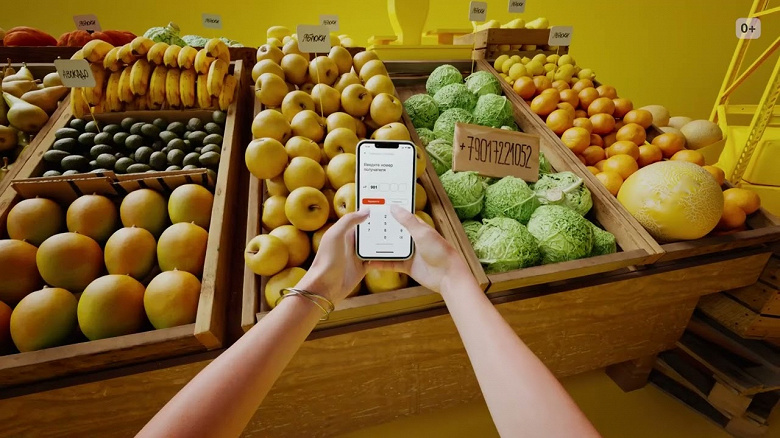
Как отмечает пресс-служба, центр технологий искусственного интеллекта «Тинькофф» разработал и запустил в мобильном приложении «Тинькофф» первый в России сканер номера телефона, который распознаёт любые номера телефонов — напечатанные и написанные от руки.
С его помощью пользователи могут быстро совершить денежный перевод, отсканировав «любой номер телефона в любом виде». Для создания сканера в «Тинькофф» полностью разработали собственную технологию распознавания рукописного почерка.
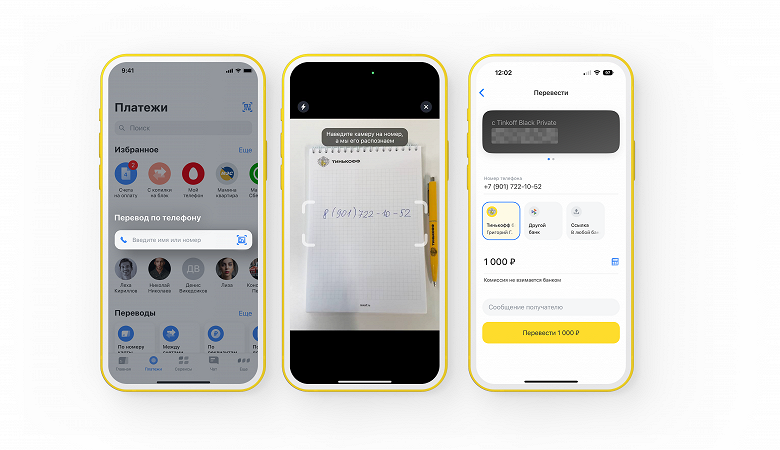
Сканер распознает цифры телефонного номера на основе нейронных сетей и алгоритмов, которые обучались на больших массивах данных. Как отмечают разработчики, сейчас технология может распознать и считать с любой поверхности любой номер телефона, напечатанный или написанный в любом виде.
При наведении камеры приложения на номер телефона сканер анализирует изображение, находит области с цифрами и объединяет их в строки, убирая информацию, которая не относится к номеру телефона. Далее выявленные строки распознаются с помощью нейронной сети, из полученных вариантов алгоритм поиска выбирает наиболее подходящие последовательности цифр, относящиеся к номерам телефонов российских операторов.
Сканер номера обрабатывает одно изображение менее чем за 0,3 секунды. Для максимальной точности результаты распознавания собираются с нескольких изображений.
Если на поверхности изображены несколько телефонных номеров одновременно, сканер считает их все и предложит пользователю выбрать нужный.
Отсканировать номер для перевода можно в разделе «Платежи», кликнув на значок сканера в правой части поисковой строки «Переводы по телефону».
Клиентам Сбербанка доступно множество возможностей для перевода средств. Мы разобрались в каждом методе и составили подробную инструкцию.
Чтобы совершить платеж или отправить деньги друзьям или родственникам не нужно искать отделение Сбербанка, а в некоторых случаях не нужно даже банкомата. Современные технологии позволяют переводить деньги между картами Сбербанка за считанные секунды, не тратя время на поиски офисов и не дожидаясь их открытия.
На сегодняшний день Сбербанк России предоставляет множество возможностей для быстрого перевода средств: деньги можно перевести по номеру телефона или карты воспользовавшись интернет-банком, приложением для смартфонов, USSD-командой, смс-сервисом и банкоматом. Давайте рассмотрим особенности каждого метода.
Мобильный банк
Отправка денег через СМС на номер 900 – наиболее распространенный метод передачи средств среди клиентов Сбербанка. Для этого достаточно выучить несколько простых кодов, которые позволят перевести деньги всего за минуту. Подключить Мобильный банк Сбербанка можно в отделении – обычно это делают еще при получении карточки.
Перевести деньги через номер 900 можно по номеру телефона получателя или по номеру карточки, а также через USSD-команды.
По номеру телефона получателя
В этом случае Мобильный банк должен быть подключен и у отправителя, и у получателя. Если у получателя есть несколько карточек, в приоритете – зарплатная, поэтому деньги скорее всего будут зачислены на нее.
Для того, чтобы отправить деньги, нужно написать СМС на номер 900. Сообщение должно выглядеть так:
Первое слово – команда, означающая, что вы хотите перевести деньги. Далее – номер получателя средств, а затем – сумма, которую вам необходимо перевести.
Вы также можете выбрать предпочтительную для перевода карту. В этом случае СМС-команда будет выглядеть так:
Где 1234 – последние четыре цифры карты, на которую вы совершаете перевод.
Перевод по номеру карты
Если вы не знаете номер телефона получателя или же хотите совершить перевод на конкретную карту, команда меняется. Выглядеть она будет следующим образом:
Где 1234567891234567 – номер карты, на которую вы собираетесь передать средства.
Для перевода между конкретными карточками команда будет выглядеть следующим образом:
1234 – номер карты, с которой осуществляется перевод, в то время как 4321 – номер карты получателя.
USSD-команды – быстрая отправка денег
Для абонентов федеральных операторов связи доступны переводы через USSD-запросы. Ввести их можно с клавиатуры набора номера.
Так, чтобы перечислить средства с одной карты Сбербанка на другую, нужно набрать команду:
и нажать на кнопку вызова. В данной команде X – номер телефона, к которому привязана карта получателя, и набор происходит без 8. Y – сумма, которую вы хотите перевести.
На переводы с помощью Мобильного банка действует ограничение – не более 10 транзакций в день, при этом общая сумма и для отправителя, и для получателя не должна превышать 8 тысяч рублей. Комиссия не взимается на транзакции в пределах одного города, однако, если перевод осуществляется между разными городами, комиссия составляет 1% – максимум 1000 рублей.
Интернет-банкинг Сбербанк Онлайн
Переводы между клиентами Сбербанка
Сбербанк Онлайн – это интернет-банкинг, с помощью которого вы можете не только проверять свой баланс и оплачивать счета, но и переводить деньги. Необходим лишь доступ к интернету и регистрация в сервисе Сбербанк Онлайн.
Для того, чтобы быстро сделать перевод, достаточно нескольких шагов:
Зайдите в Сбербанк Онлайн по ссылке online.sberbank.ru и выберите меню «Переводы и платежи», после чего найдите подходящий вам пункт – например, «Перевод клиенту Сбербанка». Введите номер карты или телефон, укажите сумму платежа и выберите счет для списания, нажмите кнопку “Перевести”; В новом окне проверьте данные платежа и нажмите кнопку “Подтвердить по СМС”. После этого вам придет СМС-сообщение с кодом, который нужно ввести в появившемся окне и нажать на кнопку “Подтвердить”.
Уведомление об успешной транзакции придет вам и получателю в СМС-сообщении. Через Сбербанк Онлайн можно переводить любые суммы, а комиссия за перевод взимается только при транзакциях между городами.
Переводы между своими картами
Комиссия за переводы между картами одного клиента не взимается вовсе, а время транзакции сокращается до нескольких секунд. При этом процесс такой же простой:
- Войдите в личный кабинет Сбербанк Онлайн и откройте страницу “Платежи и переводы”;
- Кликните на кнопку “Перевод между своими счетами и картами”;
- Появится окно, в котором нужно выбрать карту, с которой будет осуществляться перевод, а также карту-получателя. После этого введите необходимую сумму и нажмите на “Перевести”;
- Затем проверьте реквизиты и нажмите “Подтвердить”.
Операция производится мгновенно, а о ее результате вы узнаете с помощью СМС.
Через мобильное приложение Сбербанк Онлайн
Пользователи смартфонов могут воспользоваться мобильным банкингом. Установить приложение можно через AppStore или Google Play, а войти можно под тем же логином и паролем, что и в браузерной версии банкинга.
Для того, чтобы произвести транзакцию между счетами, вам необходимо:
- Пролистать главную страницу до вкладки “Платежи” и выбрать кнопку “Клиенту Сбербанка”;
- После этого откроется страница, которая предлагает несколько вариантов перевода – по номеру телефона, по контакту из записной книжки телефона, по номеру карты или на банковский счет клиента. Выберите наиболее подходящий вам способ;
- Если вы хотите перевести деньги по номеру телефона, выберите контакт со значком Сбербанка или введите номер самостоятельно. Для перевода по номеру карты, введите его самостоятельно или, если ваш смартфон имеет такую функцию, сканируйте пластик;
- Далее введите сумму перевода и, если хочется, комментарий, после чего подтвердите выполнение операции.
После осуществления перевода на экране появится предложение сохранить чек – документ со всеми реквизитами операции появится в галерее вашего смартфона. Также вы можете сохранить шаблон операции для будущих переводов.
Банкомат
Несмотря на развитие и распространение интернета, многие клиенты банков до сих пор отдают свое предпочтение банкоматам как наиболее привычному способу оплаты счетов и перевода денег. Не нужно вводить паролей и кодов из СМС и, если терминал принимает наличные, вы можете внести деньги на свой счет.
Процедура очень проста:
- Вставьте пластиковую карту Сбербанка в терминал и введите свой ПИН-код;
- Затем выберите пункт “Перевод средств” и введите номер карты получателя;
- Введите номер карты получателя и нажмите “Далее”.
Комиссия за переводы между картами, оформленными в разных городах, составляет так же 1%. Ограничена и максимальная сумма перевода – в зависимости от вида пластиковой карты, она может варьироваться в диапазоне от 100 до 300 тысяч рублей.
В целом переводы между клиентами Сбербанка имеют лишь несколько ограничений. О лимитах суточных переводов уже было сказано выше. Кроме этого важно помнить, что переводы возможны лишь в валюте пластиковой карточки отправителя и получателя, а комиссия за операцию взимается со счета отправителя средств.
Через СБП оплата по QR-коду уходит в считанные секунды. Для того, чтобы расплатиться за покупку Вам нужно отсканировать код, перейти в банковское приложение и подтвердить проведение операции. Практически моментально деньги окажутся на счету продавца. Главный плюс такого способа оплаты — отсутствие необходимости таскать с собой карточку. Вам потребуется только программа банка, к которому подключена система быстрых платежей, на телефоне. Как оплатить по QR-коду через СБП и какие есть ограничения, разберем подробно.
Как пользоваться?
Если у Вас подключена система быстрых платежей, QR-код поможет Вам расплатиться за покупки за пару секунд. Всё, что Вам нужно — банковское приложение и необходимая сумма на счету.
Подключение
Оплата по QR-коду через СБП Сбербанк будет доступна после того, как Вы подключите счет к системе быстрых платежей. Для этого:
- перейдите в приложение Сбербанк Онлайн;
- кликните на значок аватарки в левом верхнем углу для перехода в «Профиль»;
- тапните по иконке в виде шестеренки в правом верхнем углу;
- внизу экрана найдите пункт «Система быстрых платежей»;
- подключите и настройте под себя опцию. Есть 5 основные варианта использования:
- Входящие переводы — разрешение принимать денежные переводы через систему от других клиентов;
- Исходящие переводы — возможность самому отправлять средства через сервис;
- Оплата по QR-коду
- Входящие запросы — возможность получать от других пользователей просьбы о переводе денег на их счет;
- Исходящие запросы — возможность самому просить пополнить счет.
Банк указан для примера, система быстрых платежей работает с 205 банками на территории России. Но принцип работы одинаков.
Оплата
Если Вы уже подключились к системе быстрых платежей, можно отправляться на шоппинг. Как оплачивать через СБП в магазине покупки по QR-коду? Есть 4 варианта:
- Прямо через камеру без открывания программ;
- Через банковское приложение;
- По кнопке на сайте;
- Через ссылку.
Через камеру
Итак, как платить по QR-коду через СБП в магазине?
- Наведите камеру мобильного устройства на изображение и отсканируйте его;
- Система предложит Вам список банковских приложений, установленных на телефоне. Вам нужно выбрать тот, с которого Вы хотите расплатиться за покупку. Кликните по нему и Вас автоматически перекинет в программу для проведения платежа;
- Внимательно ознакомьтесь всё ли указано верно. При необходимости можно сменить номер счета, с которого будет производиться оплата;
- Подтвердите операцию нажатием на кнопку.
Через приложение
Если система быстрых платежей по QR-коду в магазине подключена, Вы можете сразу открыть на своем мобильном устройстве банковское приложение, с которого планируется произвести оплату.
- Например, откройте Сбербанк Онлайн;
- Нажмите сканировать;
- Наведите камеру смартфона так, чтобы изображение оказалось внутри квадратика на экране;
- Проверьте данные платежа и подтвердите, если всё в порядке.
По кнопке
Если Вы расплачиваетесь за покупки в приложении интернет-магазина или через мобильную версию сайта, можно произвести платеж по кнопке с логотипом системы быстрых платежей. Для этого:
- Кликните по кнопке;
- На экране мобильного устройства высветится список доступных банковских программ, к которым привязан платежный сервис;
- Выберите тот, через который планируете произвести оплату;
- Проверьте данные по выставленному счету и подтвердите проведение операции.
Как видите, для того, чтобы оплатить через СБП, Куар код необязательно нужен. Можно обойтись и без него.
По ссылке
Далеко не во всех маркетплейсах подключен через СБП прием платежей по QR-коду. Но зато есть возможность расплатиться по ссылке, которая придет с подтверждением заказа.
- Нажмите на ссылку из сообщения;
- Вас автоматически перенаправит к списку установленных программ банков;
- Выберите тот, с которого планируется оплата покупок;
- Проверьте счет и подтвердите платеж.
Всё. Платеж ушел к продавцу на счет.
Условия и ограничения
Главный плюс системы — оплата без комиссии. А вот прочие ограничения зависят от банка, через который Вы совершаете платеж. Например:
- максимальная сумма одной операции через Сбербанк — 1 млн рублей;
- а лимит Альфа-банка — 600 тысяч.
Поэтому перед тем, как начать пользоваться сервисом, не поленитесь ознакомиться с полным перечнем условий.
Где можно оплатить?
К сожалению, пока еще не везде можно расплатиться за покупки с помощью QR-кодов СБП. Хотя узнать магазины, принимающие такой способ оплаты достаточно просто — на кассе или на сайте интернет-магазина будет нанесен логотип системы быстрых платежей. Если Вы нашли его, сервис тут работает. В настоящий момент к системе точно подключены:
- Автомир
- Альфастрахование
- Апрель
- Аскона
- Билайн
- Бристоль
- ВинЛаб
- Детский мир
- Дикси
- Красное и белое
- Лэтуаль
- Магнит
- Мегафон
- Нефтьмагистраль
- Орифлейм
- Почта России
- РЕСО-страхование
- Роснефть
- Ростелеком
- Связной
- СДЭК
- Ситилинк
- Спортмастер
- Столото
- ТЕЛЕ2
- Теремок
- Фаберлик
- ФиксПрайс
- Эконика
- Яндекс.Еда
- Яндекс.Заправки
- Benzuber
- Burger King
- DNS
- KFC
- Melon Facion Group (Зара, Зарина, Love Republic, BeFree)
- Rbt.ru
- S7
- SimpleWine
- Wildberries
Список постоянно пополняется новыми магазинами, так что ищите наклейку с логотипом сервиса, чтобы убедиться.
Как создать?
Если у Вас свой магазин и Вы хотите иметь возможность принимать оплату через коды системы быстрых платежей, Вам нужно будет обратиться в банк и заключить договор на проведение таких операций. Далее нужно будет определиться, какого вида способ транзакции Вас интересует (код на кассе, кнопка на сайте, ссылка в мессенджере и тд). Обсудите все возможные варианты и способы проведения расчетов с помощью QR-кода для СБП, как создать и какой. Уточните по все вопросы по комиссии для бизнеса (цифры варьируются от 0,4 до 0,7%).
Самое главное. Никакого специального дополнительного оборудования приобретать не потребуется.
Перед тем, как сделать QR-код для оплаты СБП, определитесь какой вид Вам нужен:
- статический бессрочный со свободной суммой, когда покупатель сам вводит сумму.
- динамический. Срок действия определяется продавцом. Как правило, варьируется от 5 до 90 минут.
На примере Сбербанка расскажем, как получить QR-код СБП в статическом варианте на телефоне:
- Откройте мобильное приложение СберБизнес;
- Авторизуйтесь в сервисе;
- Если это первая попытка доступа, подтвердите вход по СМС, а затем задайте ПИН;
- На экране будет 2 варианта проведения расчетов: «Плати QR» и «СБП QR». Тапните по второму пункту;
- Для создания штрихкода кликните кнопку «QR-код»;
- На экране высветится изображение, покажите его покупателю, чтобы он считал камерой штрихкод;
- Назовите сумму. Ее должен ввести клиент. Если все ок, он подтвердит платеж и деньги поступят на Ваш счет.
Плюсы и минусы
В чем явные преимущества и недостатки СБП для клиентов?
Плюсы:
- Нет необходимости таскать с собой карточку. Все операции совершают с помощью мобильного устройства;
- Нет необходимости привязывать карту в сервис вручную и переживать, что что-то отвалится или ограничиться доступ из-за санкций (как было с Apple Pay, например);
- Нет комиссии за проведение операции для клиентов, а для бизнеса пониженный процент и возврат оплаченной комиссии;
- Высокий максимальный порог перевода средств.
Минусы:
- Зависимость от интернета;
- Не начисляется кэшбэк и операции не засчитывают в спецпредложениях от банка;
- Пока что нет высокого охвата. Далеко не во всех магазинах подключен;
- Подойдет только мобильный телефон с камерой.
А Вы пользуетесь оплатой через СБП? Как Вам она?